Como imprimir notas do iPhone SE/6s (Plus)/6 (Plus)/5s/5c/5/4s/4
Como imprimir notas do meu iPhone 6s? É um trabalho simples. Este guia mostra como imprimir notas iPhone em três etapas.
Sep 10, 2024 • Arquivado para: Backup de Dados do Celular • Soluções comprovadas
<p "description"=""> Como imprimir notas do meu iPhone 6s? É um trabalho simples. Este guia mostra como imprimir notas iPhone em três etapas. Dá uma olhada.
Como imprimir notas do meu iPhone 6s?
Eu uso o calendário e notas para fazer listas de todos os dias. Existe alguma maneira para imprimir as notas? Obrigado.
Como imprimir notas do iPhone SE/6s (Plus)/6 (Plus)/5s/5c/5/4s/4?
Dada a popularidade dos telefones inteligentes, mais e mais pessoas tendem a usar notas, até mesmo escrever documentos importantes em seus telefones, aparentemente, para a conveniência que ele representa. Você pode escrever a qualquer hora e em qualquer lugar. No entanto, se você aprecia as cópias impressas, como você imprimir? Para os usuários do iPhone existem boas notícias: você pode imprimir notas a partir do iPhone, iPhone 6s (Plus) iPhone 6 (Plus), iPhone 5s ou outros modelos facilmente de seu computador enquanto você tiver instalado no seu computador Dr.Fone - Restauração & Recuperação de Dados de iPhone
Wondershare Dr. Fone é um programa reconhecido e amigável que lhe permite passar as suas notas do iPhone ao seu computador para impressão. Ao contrário do iTunes, que permite exportar directamente as suas notas para iPhone como arquivos que podem ser vistos e impressos, de modo que você pode imprimir sem qualquer modificação. Além disso, você pode usar Dr.Fone - Restauração & Recuperação de Dados de iPhone para extrair e imprimir notas do iPhone no iTunes, backups do iCloud, como mensagens, contatos, etc.

Dr.Fone - Restauração & Recuperação de Dados de iPhone
O primeiro software de recuperação para iPhone e iPad do mundo.
- Ela oferece três maneiras de recuperar dados do iPhone
- Verificar dispositivos iOS para recuperar fotos, vídeo, contactos, mensagens, notas, etc.
- Extrair e visualizar todo o conteúdo nas costas dos iCloud / iTunes
- Restaurar seletivamente o que quiser backups de iCloud / iTunes para o seu dispositivo ou computador
- Compatível com os mais recentes modelos de do iPhone
- Parte 1: Como imprimir notas do iPhone
- Parte 2: Como imprimir notas do iPhone a partir do backup do iTunes
- Parte 3: Como imprimir notas do iPhone a partir do backup do iCloud
Parte 1: Como imprimir notas do iPhone
Passo 1. Execute o programa e selecione a opção correta
Wondershare Dr.Fone contém algumas opções. Escolha "Mais ferramentas" no menu à esquerda, em seguida, executar o programa no seu computador. Escolha "Restaurar & recuperar dados de backup iOS". Esta função pode verificar todos os dados do seu iPhone para backup, exportação ou imprimi-los.

Passo 2. Selecione suas notas do iPhone para a digitalização
Se você quer apenas digitalizar as notas a partir do seu iPhone, você pode escolher "Notas & Anexos" e continuar.

Passo 3. Aguarde até a conclusão da digitalização
Quando o programa começa a digitalizar o seu iPhone em busca de notas, mantenha o seu iPhone ligado durante todo o processo deve aguardar o fim.
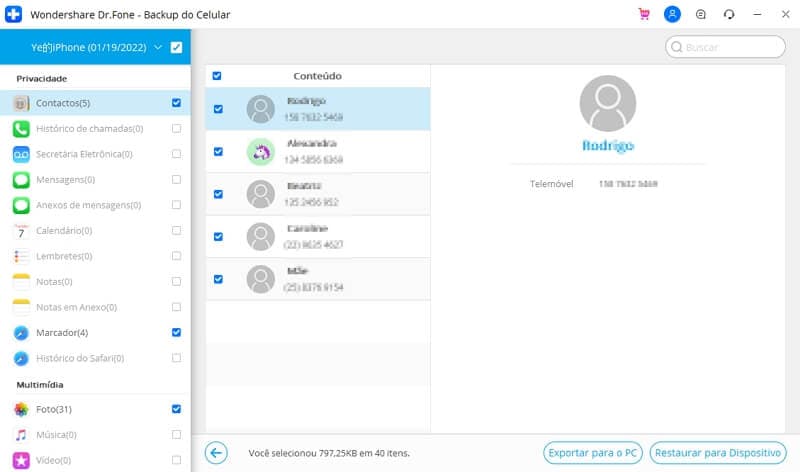
Passo 4. Pré-visualização e impressão de notas a partir do seu iPhone
Quando o programa de digitalização ter todas as suas notas, você poderá visualizá-los em detalhe. Selecione os itens que você deseja imprimir e clique no ícone da impressora na parte superior, na área vermelha da tela mostrado abaixo. Então você pode imprimir todas as notas a partir do seu iPhone. Se você quiser exportar as suas notas para o seu computador como arquivos HTML, clique em "Exportar para PC".
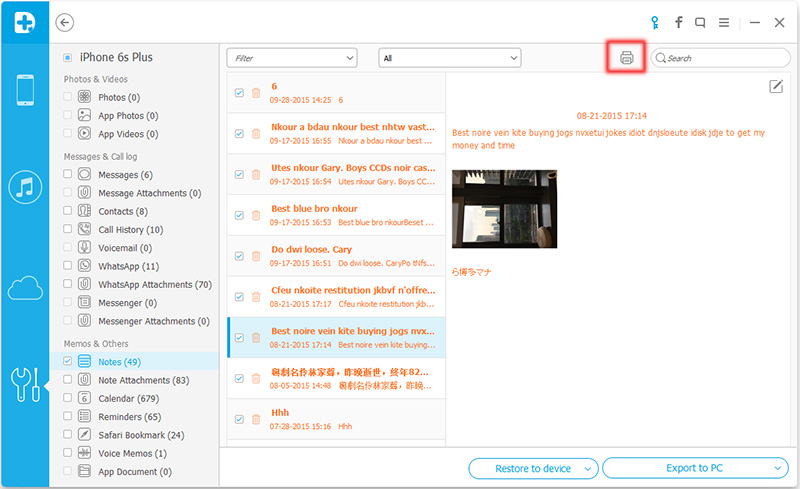
Parte 2: Como imprimir notas do iPhone a partir do backup do iTunes
Passo 1. Escolha o seu iTunes de backup
Se você perde o seu iPhone e você quer imprimir as notas do seu backup do iTunes, esta será uma boa escolha para você. Selecione a opção "Recuperar a partir do iTunes arquivo de backup" depois de executar a opção de programa.
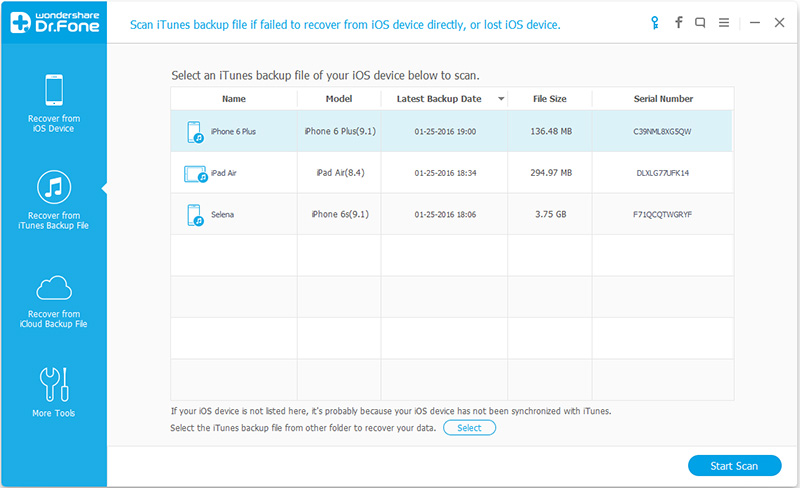
Passo 2. Remova notas do backup do iTunes
Selecione um arquivo de backup do iTunes e clique em "Start Scan" para removê-lo.
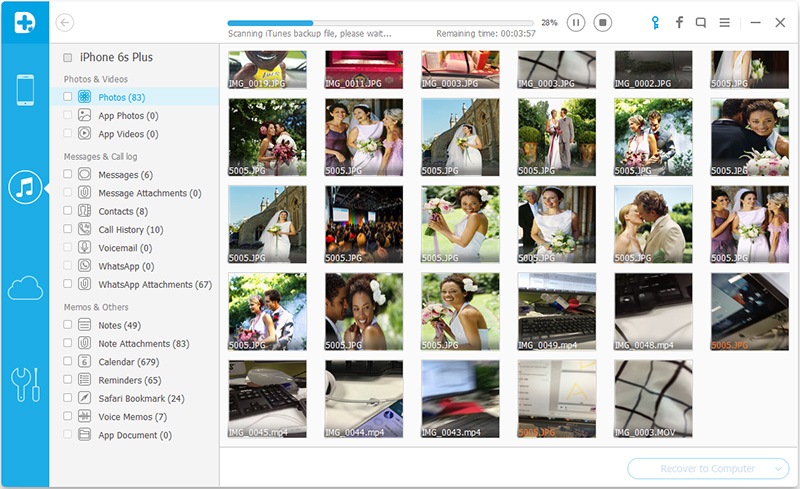
Passo 3. Visualizar e imprimir notas na parte traseira do iPhone iTunes
A extração vai demorar alguns segundos. Quando estiver pronto, você pode visualizar as notas tomadas e escolher quais você deseja imprimir. Em seguida, clique no botão impressora na borda superior, para imprimir diretamente.
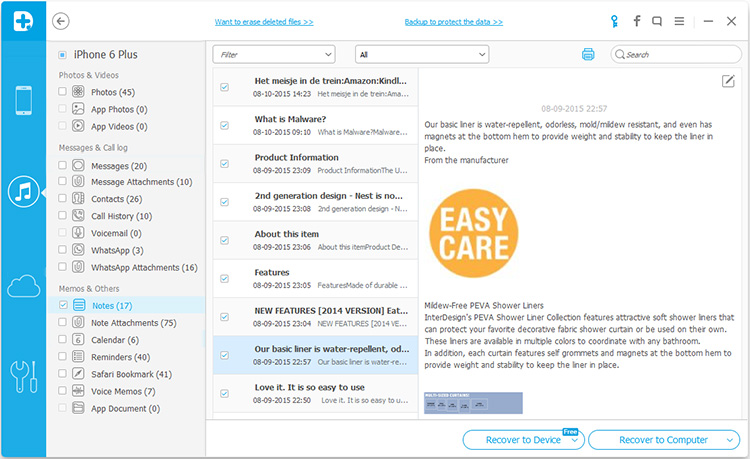
Parte 3: Como imprimir notas do iPhone a partir do backup do iCloud
Passo 1. Faça login na sua conta do iCloud
Selecionar "Restaurar de arquivo de backup iCloud" para fazer logon. É 100% seguro.
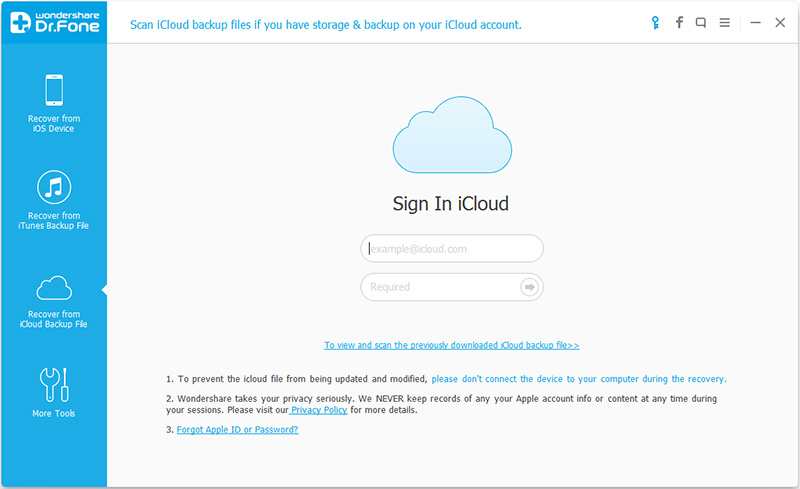
Passo 2. Faça o download e extrair suas notas apoiado do iPhone iCloud
Quando você obtê-lo, você pode escolher qualquer um dos backups do iCloud para baixar e extrair. Basta seguir as instruções na tela e continua: Download > Iniciar a digitalização.
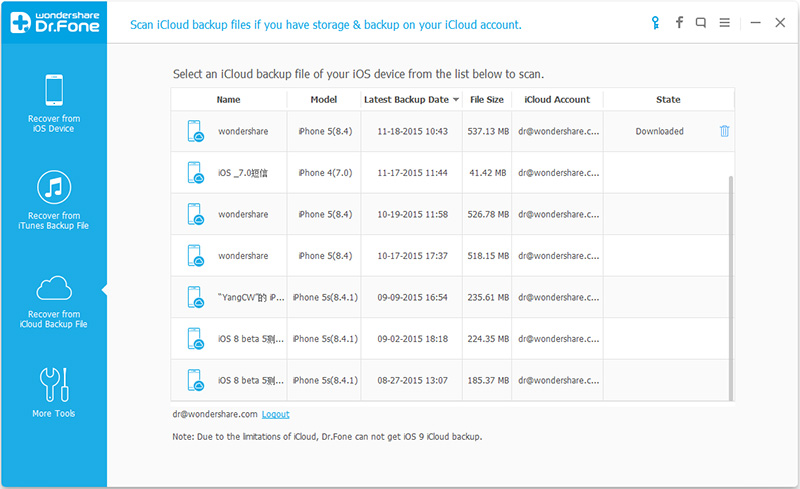
Passo 3. Visualizar e imprimir notas a partir do seu iPhone a partir de seu backup iCloud
Quando o arquivo de backup foi removido, você pode visualizar o conteúdo em detalhe. Selecione os itens que deseja imprimir a partir da categoria "Notas". Em seguida, clique no ícone da impressora na borda superior da tela.
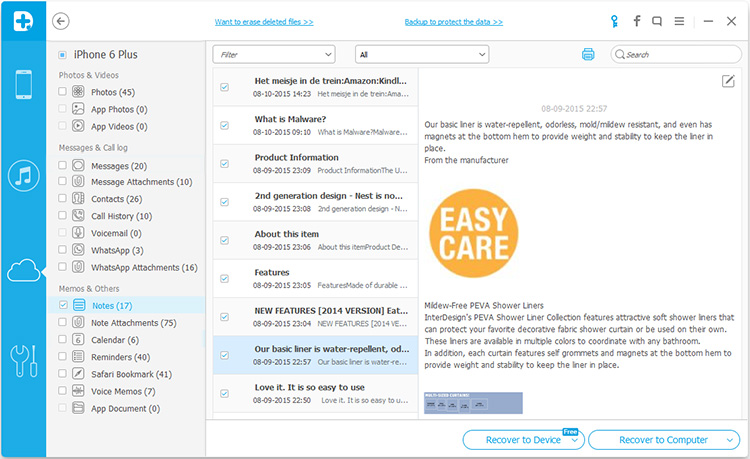
Categorias
Artigos Recomendados
Backup do Celular
- 1 Backup do iPhone
- Recuperação iPhone Call History - Recuperando o histórico de chamadas no iPhone
- 3 maneiras de restaurar o seu iPad sem iTunes
- Três Métodos para Baixar Facilmente um Backup do iCloud
- 4 métodos para fazer backup de contatos do iPhone com ou sem o iTunes
- Como salvar anotações iPhone em um computador?
- 2 Backup do Android
- 4 métodos diferentes para fazer backup do Samsung Galaxy para PC
- Backup da Conta do Samsung: Tudo o que Você Deve Saber
- Modo de Recuperação Android: como entrar no modo de recuperação em Android










Alexandre Garvalhoso
staff Editor